如何实时翻译屏幕上的文字?平时上网查资料找工具等时候,经常碰到一些外文内容,一整个啥也看不懂,只能想办法将内容翻译出来才能知道内容是什么,有的内容可以直接复制粘贴翻译,而有一些内容无法选择复制,就比较头痛,其实应对的翻译方法有很多,这里给大家推荐几个好用的翻译软件,速度快准确度高~
1、使用“智能翻译官”截图翻译屏幕文字一款好用的电脑翻译软件,支持多种翻译工具,可以用于翻译文本内容、翻译图片、翻译文档、翻译语音,可以翻译多种语言,使用很方便。
打开之后可以点击【截图翻译】,对准屏幕上需要翻译的内容截图。

鼠标左键按住截取需要翻译的内容,松开鼠标,设置一下输入语言以及目标语言,点击【翻译】就会开始识别文本并实时翻译。

可以直接看到翻译后的内容,内容格式清晰,基本是按照原有内容翻译的,准确度也比较高。
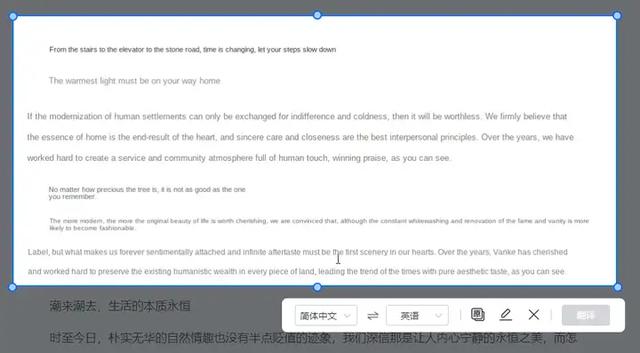
点击编辑按钮还可以跳转应用界面内对照中英文内容。
 2、使用“语音翻译王”悬浮窗口翻译屏幕文字
2、使用“语音翻译王”悬浮窗口翻译屏幕文字一款功能丰富的翻译工具,可以用于语音翻译、同声传译、视频翻译、文档翻译等多场景,支持翻译多种语言,翻译速度比较快,准确度也很高。打开之后可以看到它的悬浮翻译窗口,可以直接复制粘贴翻译屏幕内容,它的占用屏幕大小较小,不会影响个人使用。

首先设置需要翻译的语言,复制需要翻译的文本将其粘贴在悬浮窗口的空白位置,点击向右箭头标志翻译,可以看到结果,点击可以试听、复制以及收藏。
 3、通过“deepl”截图翻译屏幕文字
3、通过“deepl”截图翻译屏幕文字这款翻译软件支持文本翻译、图片翻译、文档翻译功能,可以翻译英语、俄语、德语、波兰语等多种语言,打开之后可以在【翻译文本】中看到屏幕捕捉内容翻译选项,设置好目标语言之后选择需要翻译的区域即可。

选取需要翻译的内容松开鼠标它会自动识别截取内容的文字部分,并将其翻译成目标语言。
 4、借助“网易有道翻译”划词翻译屏幕文字
4、借助“网易有道翻译”划词翻译屏幕文字网易推出的一款多语言翻译软件,可以用于快速翻译文本、图片、文档等,准确度高、操作简便并且有着丰富的语言库。无论是学习、工作还是旅行,都能提供便捷的文字翻译服务。
我们可以使用它的划词翻译实时翻译屏幕文字内容,打开之后在首页左下角就可以看到该功能。

鼠标选中需要需要翻译的内容,然后会出现如下所示的小窗口,将鼠标滑动到放大镜按钮上就可以看到翻译的结果了。
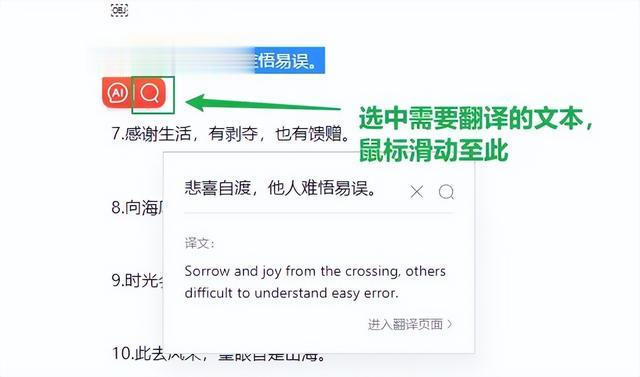
还可以根据自己的需求设置需要翻译的语言,支持英汉互译、法汉互译、韩汉互译、俄汉互译、德汉互译等。

以上就是本次分享到的关于“如何实时翻译屏幕上的文字”的全部内容了,这些翻译工具适用于不同的翻译需求以及翻译场景,翻译的准确度以及速度都是比较不错的,大家有需要的可以试试呀~
